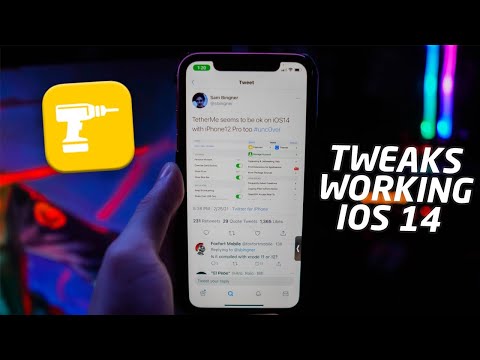
Contente
Para vincular seu iPhone com jailbreak ao seu laptop, veja como usar o TetherMe no seu iPhone.
Com a maioria das principais operadoras nos EUA, você pode obter um plano de tethering (ou um plano de ponto de acesso), que permite usar sua conexão de dados do smartphone no laptop, caso não haja conexão Wi-Fi disponível.
Um recurso como este é realmente conveniente, porque enquanto você pode obter internet em seu smartphone praticamente em qualquer lugar com LTE, o mesmo não pode ser dito sobre a maioria dos laptops, mas tethering permite que você dê ao seu laptop capacidades de dados LTE, graças ao seu dispositivo móvel.
No entanto, uma das maiores desvantagens é o custo desses planos de tethering, que custam até US $ 20 por mês além do que você já está pagando pelo serviço de celular. Isso não é factível para a maioria dos clientes, especialmente se você não usa tethering com frequência.
A boa notícia é que, se o seu iPhone for desbloqueado, você poderá usar um aplicativo que permita a conexão sem pagar por um plano de tethering da sua operadora. Um tweak Cydia chamado TetherMe basicamente imita o tethering em seu iPhone para fazer parecer que os dados que estão sendo usados estão vindo do seu iPhone, e não do seu laptop.
Veja como configurar e usar o TetherMe no seu iPhone.
Configurando o TetherMe
TetherMe pode ser encontrado abrindo o Cydia e procurando por “TetherMe” dentro do Procurar aba para baixo no canto inferior direito. Ele também pode ser apresentado na página inicial do Cydia, de onde você pode simplesmente tocar nele para ir para a página do tweak.

De lá, toque em Compra no canto superior direito. O TetherMe custa alguns dólares, mas é muito menos do que você gastaria pagando por um plano de tethering da sua operadora. Se você já comprou o TetherMe, ele dirá Instalar no canto superior direito, e se você já tiver instalado, ele dirá Modificar.
Em qualquer caso, se você não o tiver instalado, siga as instruções na tela para instalá-lo facilmente no seu iPhone. Isso levará apenas alguns minutos no máximo.
Depois que o TetherMe estiver instalado, ele estará pronto para ser usado e você poderá ligá-lo sempre que precisar vincular seu iPhone ao seu laptop.
Usando o TetherMe
TetherMe pode ser acessado a partir do aplicativo Configurações e rolando para baixo até ver TetherMe na lista. A partir daí, toque em Personal Hotspot e, em seguida, toque no interruptor ao lado de Personal Hotspot na próxima página que aparece.

A chave liga / desliga ficará verde e você estará pronto para amarrar.
Basta acessar as configurações de Wi-Fi do seu laptop, onde você normalmente se conecta a uma rede Wi-Fi e pesquisar seu iPhone na lista de redes Wi-Fi para se conectar a ele.

Existem algumas outras configurações no TetherMe que você provavelmente nunca precisará mexer, mas é importante pelo menos saber quais são e o que elas fazem.
Substituir fonte de dados permite que você altere de onde os dados que estão sendo compartilhados do seu iPhone vêm. Por exemplo, você pode conectar seu iPhone ao Wi-Fi e à sua conexão ao seu laptop via USB e compartilhar a conexão do seu iPhone com o seu laptop, portanto, se o seu laptop quebrou o Wi-Fi, você pode usar o seu iPhone para fornecer ao seu laptop recursos do tipo WiFi . É um nicho muito interessante, e é por isso que você provavelmente não precisará usá-lo.

o Keep Broadcasting recurso é para quando você se conecta usando WiFi. Normalmente, o seu iPhone deve permanecer no menu do Personal Hotspot, caso contrário, ele será desativado se não detectar tráfego algum depois de alguns minutos. Para evitar que isso aconteça, você pode ativar Keep Broadcasting.
o Seleção de APN é um menu que você provavelmente nunca precisará tocar, e você provavelmente não deve tocar, mas é essencialmente onde estão as informações da sua operadora que fazem o TetherMe funcionar como funciona - falsificando sua conexão de dados para que ele pense que o tráfego de internet do seu laptop é vindo do seu iPhone.
Claro, o TetherMe não é completamente infalível. Muitos usuários disseram que a AT & T ainda pode detectar que você está se conectando, mas a Verizon parece estar bem com isso por enquanto. Apenas use o TetherMe por sua conta e risco.


